因为最近老是要帮朋友处理图片,本来PS也没有系统的学过,只是懂一些皮毛而已,所以遇到稍微复杂一点的图片处理要求时,就不能很好的满足需求。因此决定在业余的时间把PhotoShop好好的给学习下。今天主要和大家分享下如何使用PhotoShop处理图片上的污点、水印。
去除图片上的污点水印大概有以下几种方法,这里只是讲了几种比较实用、好用的方法供大家参考。
a) 使用污点修复画笔工具去除污点、水印
1)原图:
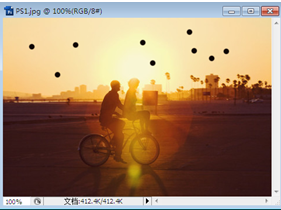
2) 选用“绘画与修饰工具组”里边的“污点修复画笔工具”
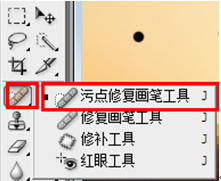
3) 选中之后用鼠标点击擦去要去除的污点、水印,待鼠标离开之后,污点、水印即消失
b)使用修复画笔工具去除污点、水印
1) 与a)一样
2) 选用“绘画与修饰工具组”里边的“修复画笔工具”
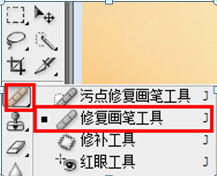
3) 按着Alt键,然后在图片上选择你所要替换的源色彩点击左键,然后松开Alt键,重复a)中的3)步骤即可
c) 使用修补工具去除污点、水印
1) 与a)中的1) 一样
2)选用“绘画与修饰工具组”里边的“修补工具”
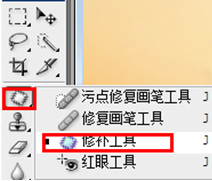
3)选择过之后,将要去除的污迹部分给圈起来,如图所示,

然后将圈起来的部分移到与周围颜色相近的部分上
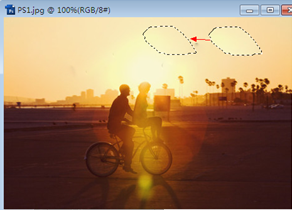
然后松开鼠标即可
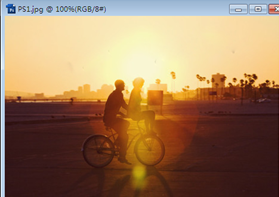
除了上边讲的几种方法以外,还可以用图案图章工具来进行图片的修复,那已经是很久以前的方法了,对现在来讲已经不实用了,一般的图片去污、水印,用修复画笔就可以完全搞定。
更多PhotoShop如何去除图片上的污点、水印 相关文章请关注PHP中文网!




